Сьогодні в більшості організацій скорочення непродуктивних витрат на управління ІТ-системами відноситься до числа пріоритетних завдань. Один із способів вирішення цього завдання полягає в скороченні до мінімуму робіт, пов'язаних з оновленням операційних систем, і в тому числі в мінімізації числа необхідних модулів корекції
ІТ-інфраструктура для вашого підприємства
Я почну з питання про скорочення числа модулів корекції, а потім продемонструю методи автоматизації установки в системах залишилися виправлень.
Скорочення числа модулів корекції
Як правило, перезавантаження сервера призводить до того, що виконуються на ньому служби стають недоступними протягом усього часу перезавантаження. Якщо взяти, наприклад, хост Hyper-V, це означає, що все віртуальні машини і виконувані на них служби будуть недоступні. Але цю проблему можна вирішити. Тут на допомогу адміністратору приходять кошти кластеризації з обходом відмови Failover Clustering. Якщо хости об'єднані в кластер з обходом відмови, ви можете переміщати служби (в тому числі віртуальні машини) з одного вузла на інший без простоїв. Потрібно тільки, щоб відповідна служба підтримувала технологію міграції з нульовим часом простою - таку, як динамічна міграція віртуальних машин, або непомітний перенесення SMB 3.0. Це означає, що установка модулів корекції і пов'язані з нею перезавантаження не призводять до істотного зниження показників доступності, оскільки рівень доступності не знижується.
- Вибрати вузол кластера і перемістити всі його служби на інші вузли кластера за допомогою технології міграції з нульовим часом простою (скажімо, технології динамічної міграції для віртуальних машин).
- Перекласти цей вузол в режим обслуговування, в результаті чого будуть відключені всі його ресурси, і перенести останні на інші вузли кластера. Для виконання цієї операції ви можете використовувати вбудовану в Windows PowerShell команду Suspend-ClusterNode з параметром -Drain. Suspend-ClusterNode - одна з багатьох складових команд модуля Failover Cluster для PowerShell.
- Завантажте модулі корекції, встановіть їх та виконайте перезавантаження вузла. По завершенні перевірте, чи не з'явилися нові модулі, що підлягають встановленню. При наявності таких модулів встановіть їх та ще раз виконайте перезавантаження.
- Виведіть вузол з режиму обслуговування. Для виконання цього кроку ви можете скористатися реалізованої в Windows PowerShell командою Resume-ClusterNode з параметром -Failback.
- За допомогою технології міграції з нульовим часом простою перенесіть служби назад на оновлений вузол.
- Повторіть зазначені раніше операції для наступного вузла кластера і так далі, поки оновлення не будуть реалізовані для всього кластера.
Автоматизація оновлення з використанням CAU
Активувавши кошти CAU в кластерах своєї мережі, ви отримаєте гнучкий і в той же час простий механізм установки оновлень в кластерах. Його можна запускати вручну або за заздалегідь заданим розкладом. Ви навіть можете виконувати на кожному вузлі сценарії PowerShell для ситуацій, що передують оновленню і наступних за ним, як частина процесу установки коригувальних модулів.
Основні відомості про режими CAU і про вимоги, що пред'являються до вузлів кластера
Кластерний оновлення виконується на фізичних кластерах, а також на кластерах, що створюються всередині віртуальних машин. Воно здійснюється в двох режимах: в режимі самооновлення (self-updating) і в режимі дистанційного оновлення (remote-updating).
Для виконання самооновлення засоби управління відмовостійкими кластерами встановлюються на всіх вузлах кластера, щоб виключити зовнішні залежності. На додаток до цього встановлюється кластерна роль CAU.
Гідність режиму самооновлення полягає в тому, що оновлюваний кластер автономний і може ефективно оновлюватися, що називається, «на автопілоті». Перевага використання даного режиму випливає з того, що установкою коригувальних модулів в безлічі різних кластерів можна управляти з однієї системи, яка налаштована як координатор дистанційного оновлення. Оскільки координація здійснюється дистанційно, необхідність в установці засобів управління відмовостійкими кластерами у всіх вузлах кластера (і навіть оболонки PowerShell, а також Microsoft. NET Framework, якщо ви не використовуєте сценарії, що виконуються до і після поновлення) відпадає, і це означає, що у вузлах кластера сервер може працювати в режимі Server Core. Крім того, в режимі дистанційного поновлення адміністратор отримує більш докладні відомості по каналах зворотного зв'язку, що є ідеальним рішенням у випадках, коли необхідно ретельно стежити за процесом (і в той же час адміністратор не повинен здійснювати будь-які дії вручну).
Щоб забезпечувати можливість використання коштів CAU, вузли кластера повинні відповідати ряду вимог:
- Її потрібно активувати інструментарій дистанційного керування Windows WMI (така настройка передбачена за замовчуванням). Якщо необхідно активувати WMI, ви можете скористатися реалізованої в PowerShell командою Set-WSManQuickConfig.
- Якщо ви використовуєте режим самооновлення або сценарії PowerShell, що виконуються до і після оновлення, у вас повинна бути встановлена платформа. NET Framework 4.5 (настройка за замовчуванням).
- Якщо ви використовуєте режим самооновлення або сценарії PowerShell, що виконуються до і після оновлення, у вас повинна бути встановлена версія PowerShell 3.0 і активовані засоби віддаленого взаємодії PowerShell. Для активування засобів віддаленого взаємодії PowerShell ви можете скористатися командою Enable-PSRemoting.
- Повинно бути передбачено виключення брандмауера для дистанційної перезавантаження систем, яке встановлюється шляхом активації вбудованого винятку Remote Shutdown. При використанні графічного інтерфейсу ця процедура виконується автоматично як частина налаштування CAU. Адміністратор повинен робити які-небудь дії лише в тому випадку, коли відповідно до чинної груповій політиці відповідне виключення може бути скасовано.
- Оновлювані вузли повинні бути частиною того чи іншого кластера, тому в них повинні бути встановлені засоби кластерного оновлення.
- Якщо для доступу до центру поновлення Windows ви використовуєте проксі-сервер, вам потрібно налаштувати його під обліковий запис комп'ютера, оскільки кошти CAU виконуються з облікового запису System, а не з облікового запису користувача. Щоб налаштувати проксі-сервер, ви можете скористатися утилітою командного рядка Netsh. Модифікуйте відповідним чином і запустіть в інтерпретаторі командного рядка Cmd.exe наступну команду:
Установка і настройка засобів CAU
Переконавшись, що всі зазначені вимоги виконані, ви можете приступати до встановлення та налаштування CAU. Я детально опишу все етапи настройки CAU в режимі самооновлення. Якщо ж ви хочете використовувати режим дистанційного оновлення, просто встановіть засоби управління відмовостійкими кластерами, а потім почніть процес оновлення за допомогою графічного інтерфейсу користувача або команд PowerShell в модулі Failover Cluster Module.
При установці і настройці CAU в режимі самооновлення виконуйте наступні інструкції:
1. Відкрийте програму Failover Cluster Manager. За допомогою дії Connect to Cluster підключіться до кластеру, в якому збираєтеся використовувати CAU.
2. Активуйте посилання Cluster-Aware Updating. Перед вами з'явиться екран Cluster-Aware Updating, і буде розпочато сканування середовища.
3. Клацанням на Configure cluster self-updating options запустіть майстер Configure Self-Updating Options. Далі клацніть на сторінці майстра Getting Started.
4. На сторінці Add CAU Clustered Role with Self-Updating Enabled встановіть прапорець Add the CAU clustered role, with self-updating mode enabled, to this cluster. Ви також побачите прапорець для параметра I have a prestaged computer object for the CAU clustered role. У режимі самооновлення до кластеру додається служба ролей CAU. Вона використовує власний об'єкт »віртуальний комп'ютер«, який необхідно створити в каталозі Active Directory (AD). Якщо ви не встановите цей прапорець, попередньо підготовлений об'єкт »комп'ютер« буде створено автоматично. Але для успішного вирішення цього завдання ваш об'єкт »комп'ютер кластера« повинен отримати дозвіл на створення об'єктів »комп'ютер« в виділяється за замовчуванням контейнері Computers (або в контейнері, в якому розміщується ваш об'єкт «кластерний комп'ютер», як показано на екрані 1).
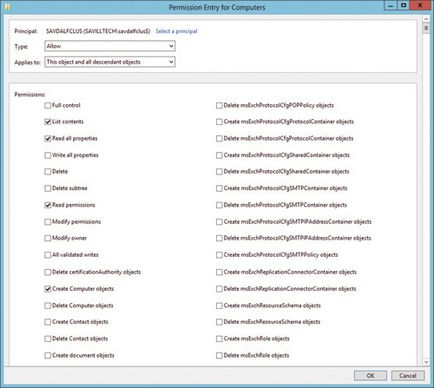
Екран 1. Перевірка наявності у облікового запису Cluster Computer дозволу на створення об'єктів «комп'ютер», яке право застосовується за умовчанням контейнері Computers
5. На сторінці Specify self-updating schedule налаштуйте графік оновлень. Як показано на екрані 2, оновлення можна виконувати щодня, щотижня або щомісяця. При плануванні графіка пам'ятайте, що корпорація Microsoft випускає нові модулі корекції у другий вівторок кожного місяця. Натисніть Next.
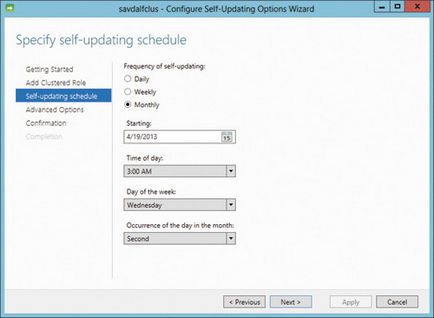
Екран 2. Складання графіка самооновлення кластера
6. На сторінці Advanced Options ви можете змінити допустиму кількість спроб (за замовчуванням воно дорівнює 3), вказати виконуються до і після поновлення сценарії PowerShell, якщо ви маєте намір їх використовувати, а також ввести інші настройки. Крім того, ви можете змінити модуль CAU. За замовчуванням вибирається модуль Microsoft.WindowsUpdatePlugin. Він здійснює установку оновлень для кластера безпосередньо з центру оновлення Windows або з встановленого на території організації сервера WSUS. Відзначимо, що команда звертатися за модулями корекції в центр поновлення Windows або на сервер WSUS в число налаштувань CAU не входить. Кластер буде використовувати той метод оновлення, яка була вказана в процесі його налаштування. Ви ж просто вказуєте, який підключається модуль необхідно застосовувати для зчитування оновлень із заданого джерела. Внесіть всі необхідні зміни на сторінці Advanced Options і натисніть кнопку Next.
7. Якщо на попередній сторінці вказано модуль Microsoft.WindowsUpdatePlugin, на екрані буде відображена сторінка Additional Update Options. На цій сторінці є перемикач Give me recommended updates the same way that I receive important updates. Виберіть його і натисніть кнопку Next.
8. На сторінці Confirmation буде відображена зведення обраних вами параметрів. Після того як ви переконаєтеся, що всі вони вказані правильно, я рекомендую прокрутити сторінку до кінця, де буде відображений код команди, яку майстер виконає на наступному етапі. Команда буде виглядати приблизно так:
Скопіюйте команду і збережіть її для використання в подальшому.
9. На сторінці Confirmation натисніть кнопку Apply. Після цього майстер додасть кластерну роль CAU і створить об'єкт »віртуальний комп'ютер« в AD.
По завершенні налаштувань активуйте посилання Cluster-Aware Updating, щоб ваш кластер запропонував виконати деякі перевірки CAU. Я рекомендую виконати перевірку Analyze cluster updating readiness. В результаті буде перевірено стан вузлів кластера, щоб забезпечити коректне виконання процесу оновлення. Тепер кошти CAU готові до установки модулів корекції відповідно до складеного вами графіком.
Здійснення кластерних оновлень вручну
У будь-який час ви можете перевірити, які оновлення повинні бути встановлені, і застосувати ці оновлення вручну. Для цього активуйте посилання Cluster-Aware Updating, щоб на екрані відобразилися різні CAU-дії. Потім клацніть на варіанті Preview updates for this cluster action. На екрані з'явиться діалогове вікно Preview Updates. Тепер, вибравши використовуваний модуль і натиснувши кнопку Generate Update Preview List, ви можете згенерувати список всіх оновлень, які слід застосувати до всіх хостам кластера, як показано на екрані 3.
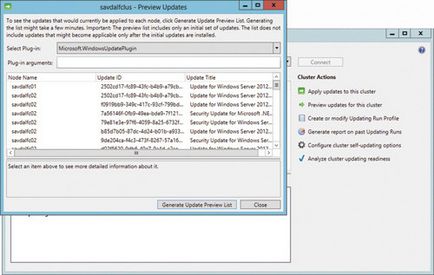
Щоб встановити ці оновлення вручну, закрийте вікно Preview Updates і виберіть дію Apply updates to this cluster. В результаті буде запущено майстер Cluster-Aware Updating Wizard. Вам потрібно буде натиснути Next на сторінці Getting Started і кнопку Update на сторінці Confirmation. Після цього CAU оновить кластер з використанням існуючих налаштувань.
Порядок поновлення хостів визначається кількістю ресурсів, розміщених на вузлі. Насамперед CAU оновить вузол з найменшим числом ресурсів, потім вузол, який займає друге місце за цим показником, - і так далі, поки не будуть оновлені всі вузли кластера.
Ви можете відстежувати стан процесу оновлення. Як показано на екрані 4, адміністратору надається докладна інформація, включаючи відомості про завантажуються модулях корекції, про вузли, що переводяться в режим обслуговування, про оновлення, які застосовуються в даний момент, про перезавантажувати вузлах і т.д.
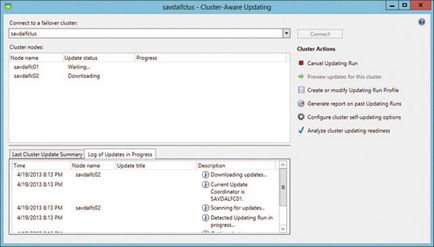
Екран 4. Моніторинг оновлень в процесі їх? Застосування
При роботі в режимі самооновлення в процесі перезавантаження систем координатор оновлень Update Coordinator переміщається з одного вузла на інший. Якщо ж ви виконуєте оновлення дистанційно, координатор оновлень залишатиметься на віддаленій системі. Координатор оновлень - мозок системи CAU. Він сканує, завантажує і встановлює модулі корекції на кожному вузлі, управляє сценаріями і т.д.
По завершенні установки всіх оновлень на вузлі CAU виконує повторну завантаження цього вузла і знову перевіряє, чи не з'явилися нові модулі корекції, які необхідно встановити. При наявності таких CAU встановить їх і знову проведе перевірку на наявність оновлень. Процес триватиме до тих пір, поки система буде знаходити нові модулі корекції. Після завершення оновлення поточного вузла, CAU переміститься на наступний. Після того як CAU завершить процес оновлення, ви можете вибрати варіант Generate report on past Updating Runs, і система надасть вам звіт з подробицями щойно завершеної процедури оновлення.
Про що слід пам'ятати
CAU - чудова функція, але все ж досить важливо піддавати модулі корекції попередньому тестуванню за допомогою стандартних процесів перевірки оновлень і тільки після цього розгортати їх засобами CAU. Тому якщо ви маєте намір запускати CAU в режимі автопілота, обов'язково впевніться у процесі складання графіка оновлень, що для такого роду тестування виділяються достатні проміжки часу.
Крім того, переконайтеся, що в цей час не здійснюються інші процеси відновлення, такі, як автоматична установка коригувальних модулів за рамками CAU - інакше можливі простої в роботі кластера. Пам'ятайте: CAU - це не нова технологія оновлення. Це інструмент оркестровки, гармонізує роботу існуючих технологій поновлення.
І ще одне міркування. CAU - не та технологія, про яку слід повідомляти начальнику. Нехай він вважає, що всі вихідні ви проводите в серверному залі за установкою коригувальних модулів на 14 окремих кластерах!
Поділіться матеріалом з колегами і друзями